地方行政にアクセスしてみる@ ウィキ
Googleカレンダーの共有とTwitter連携
最終更新:
gingan777
-
view
Googleカレンダーの共有カレンダーを追加する
公開カレンダー追加(PCから作業する)
(スマフォでもブラウザからなら行けるかも)
- googleアカウントは出来れば共有用に新規に作る
(外部ツールと連携するので、万が一に備えて・・・)
- カレンダーの新規追加
▼右上赤○⇒オレンジ○の順序でクリックして、googleカレンダーを表示する。
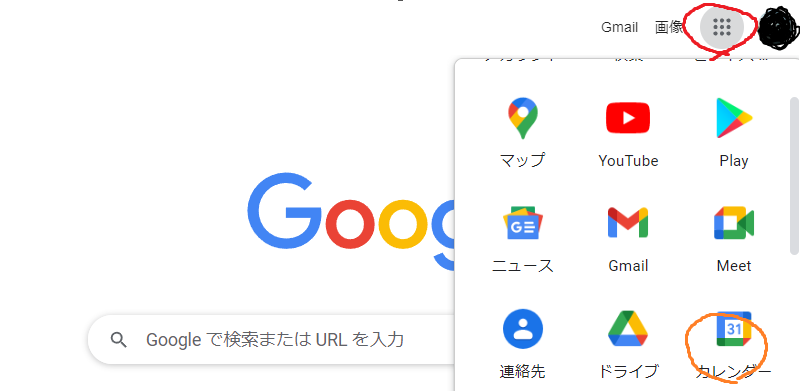
▼左下の赤○の「+」⇒「新しいカレンダーを作成」をクリックしてカレンダーを追加する。
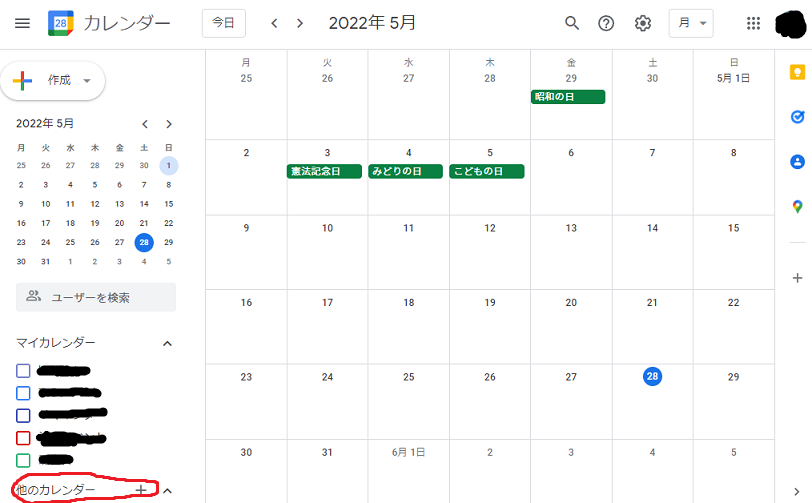
▼カレンダーの名前、説明を入力して「カレンダーを作成」をクリックする。
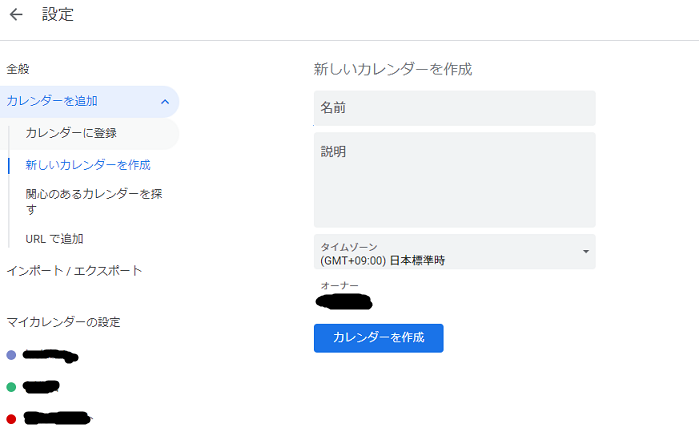
▼追加が終わると左に追加したカレンダー名が表示されるので、クリックする。
下の方にスクロールしてみんなが見られるように赤○のチェックを行う。
すると警告ダイアログが表示されるので、そのまま「OK」をクリックする。
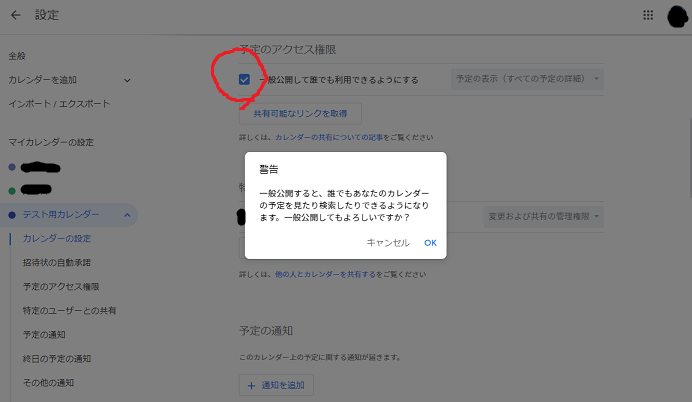
▼さらに下の方に「このカレンダーの公開URL」という項目のURLがあるので、そちらをメモ帳などに転記しておく。
▼左下の赤○の「+」⇒「新しいカレンダーを作成」をクリックしてカレンダーを追加する。
▼カレンダーの名前、説明を入力して「カレンダーを作成」をクリックする。
▼追加が終わると左に追加したカレンダー名が表示されるので、クリックする。
下の方にスクロールしてみんなが見られるように赤○のチェックを行う。
すると警告ダイアログが表示されるので、そのまま「OK」をクリックする。
▼さらに下の方に「このカレンダーの公開URL」という項目のURLがあるので、そちらをメモ帳などに転記しておく。
公開カレンダーを他の人のカレンダーに追加してもらう
- 上の手順の「このカレンダーの公開URL」をTwitterやメール等に張り付ける。
- PCの場合
URLをクリックするとそのままブラウザでgoogleカレンダーが表示され、カレンダーを追加するかの確認が出るので、OKとするとカレンダーの左下に追加されたカレンダー名が追加されて、登録内容が表示される。
- スマホの場合(iPhoneは試してないです)
Twitterなどの場合は、公開されたURLをコピーして、ブラウザへURLをコピーする。
すると以下の画面が表示されるので右下の「googleカレンダー」をクリックすると、カレンダーを表示するかの確認が出るので、OKとするとカレンダーの左下に追加されて、googleカレンダーのアプリでも登録内容が表示されるようになります。
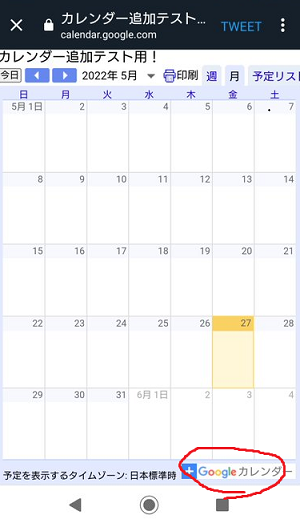
すると以下の画面が表示されるので右下の「googleカレンダー」をクリックすると、カレンダーを表示するかの確認が出るので、OKとするとカレンダーの左下に追加されて、googleカレンダーのアプリでも登録内容が表示されるようになります。
Twitterとカレンダーの連携
(カレンダーに予定を追加するには、編集権限が必要です。もし、自分以外にも予定を編集させる場合は、PCのカレンダー設定の画面で編集権限を与えるユーザーが登録できると思うので「特定のユーザーとの共有」辺りの設定で編集する人のアカウントを登録できると思います。)
IFTTT(アメリカの会社がつくっているツール)を利用して連携
IFTTTにアカウントをつくります。
https://ifttt.com/explore
↑でgoogleアカウントでサインインするか、新規アカウントを作成します。
※基本的にはIFTTTの会社にカレンダーの内容や、tweetやタイムラインを覗かれるということです。
(連携時に何を許可するか出るはずなので、よく読んでリスクを理解したうえで利用してください)
心配ならば、専用のアカウントを用意して、そちらで連携した方が良いと思います。
(とは言え、セキュリティ的には一般的な水準をクリアしているツールではあります)
※英語のページです、chromeなど利用して適宜日本語訳して利用してください。
※以下の2つの機能のみを利用する場合は無料版でOKです。
https://ifttt.com/explore
↑でgoogleアカウントでサインインするか、新規アカウントを作成します。
※基本的にはIFTTTの会社にカレンダーの内容や、tweetやタイムラインを覗かれるということです。
(連携時に何を許可するか出るはずなので、よく読んでリスクを理解したうえで利用してください)
心配ならば、専用のアカウントを用意して、そちらで連携した方が良いと思います。
(とは言え、セキュリティ的には一般的な水準をクリアしているツールではあります)
※英語のページです、chromeなど利用して適宜日本語訳して利用してください。
※以下の2つの機能のみを利用する場合は無料版でOKです。
Twitterのつぶやきから、カレンダーへ予定を追加する
- 設定を登録する
▼ログインして、赤○をクリックして、イベントを追加する
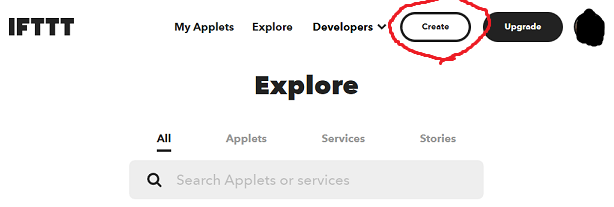
▼赤○をクリックして、きっかけを選ぶ
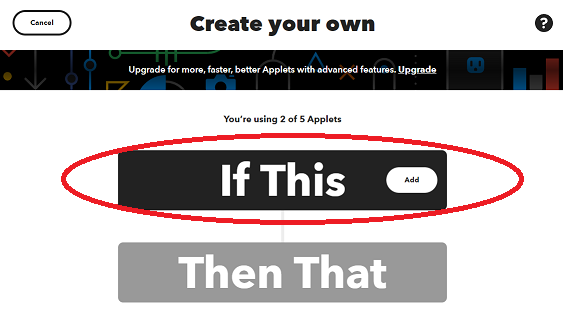
▼Twitterのtweetからカレンダーへ予定追加したいので、Twitterを選ぶ
検索すると絞り込めるのでtwなどを入力してください。
Twitterをクリックする。
※この辺りでTwitterを参照していいか?何が参照されるのかを聞く画面が表示されます。
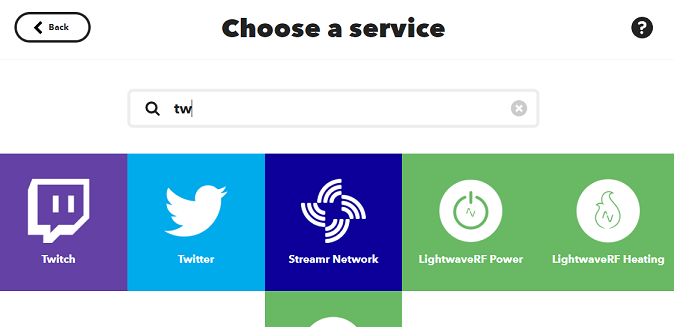
▼以下が表示される
今回は「New tweet by you with hashtag」をクリック
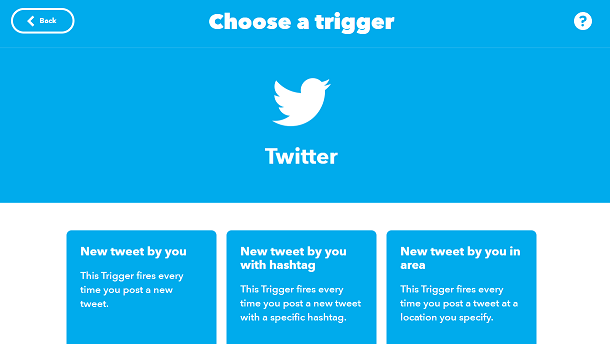
※日本語訳するとこんな感じ
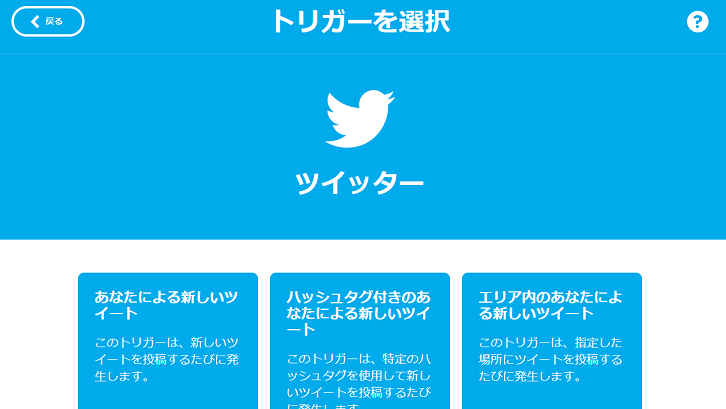
▼以下の設定を入力して、「Create trigger」をクリックする
▼赤○をクリックして、きっかけを選ぶ
▼Twitterのtweetからカレンダーへ予定追加したいので、Twitterを選ぶ
検索すると絞り込めるのでtwなどを入力してください。
Twitterをクリックする。
※この辺りでTwitterを参照していいか?何が参照されるのかを聞く画面が表示されます。
▼以下が表示される
今回は「New tweet by you with hashtag」をクリック
※日本語訳するとこんな感じ
▼以下の設定を入力して、「Create trigger」をクリックする
| Twitter account | tweetしたいアカウント |
| Hashtag | #ほげほげイベント |
※ハッシュタグは好きなものを登録してください。
▼続いて、赤○をクリックして、きっかけで実行したい内容を選ぶ

▼同じように、googleカレンダークリック
※この辺りでgoogleカレンダーを参照していいか?何が参照されるのかを聞く画面が表示されます。

▼今回は以下の赤○をクリックして、詳細なイベントを追加
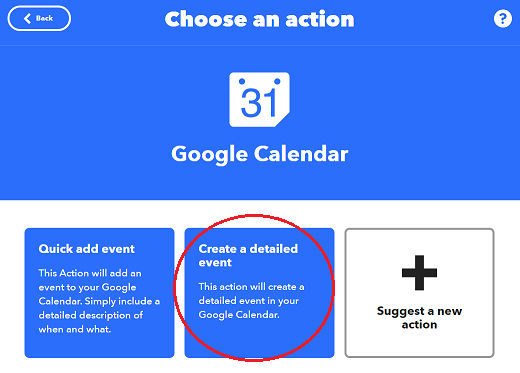
▼設定を入力する
▼続いて、赤○をクリックして、きっかけで実行したい内容を選ぶ
▼同じように、googleカレンダークリック
※この辺りでgoogleカレンダーを参照していいか?何が参照されるのかを聞く画面が表示されます。
▼今回は以下の赤○をクリックして、詳細なイベントを追加
▼設定を入力する
| Google Calendar account | カレンダー更新可能なgoogleアカウント |
| Which calendar? | イベントを追加したいカレンダー(↑でつくったカレンダー) |
| Start time | {{Text}} |
| End time | {{Text}} |
| All day? | no |
| Title | {{Text}} |
| Description | ※1参照 |
| Location | |
| Attendees |
※1
{{TweetEmbedCode}}<br>
<br>
{{CreatedAt}}<br>
<br>
{{LinkToTweet}}
▼if、thenの入力が終わったら「Create」をクリックして、登録完了。
▼tweetの形式は結構シビアです。以下のように入力しないと、登録が失敗します。
「5/29 2PM AIC緊急企画 #ほげほげイベント」
※時間は分まで登録できません。10AMとか、3PMとかで記述してください。
※詳細は↑のtweetにぶら下げて、別でtweetした方が良いです。
▼tweetした内容の登録が成功したか、失敗したか確認
1.下にアクセスする。
https://ifttt.com/explore
2.右上「My Applets」をクリックする
3.「If New tweet by~」をクリックする
4.「View activity」をクリックする
5.「Applet failed」が表示されていると失敗している。
※tweetしてすぐ実行されるわけではありません。
1時間程度見てください。
▼tweetの形式は結構シビアです。以下のように入力しないと、登録が失敗します。
「5/29 2PM AIC緊急企画 #ほげほげイベント」
※時間は分まで登録できません。10AMとか、3PMとかで記述してください。
※詳細は↑のtweetにぶら下げて、別でtweetした方が良いです。
▼tweetした内容の登録が成功したか、失敗したか確認
1.下にアクセスする。
https://ifttt.com/explore
2.右上「My Applets」をクリックする
3.「If New tweet by~」をクリックする
4.「View activity」をクリックする
5.「Applet failed」が表示されていると失敗している。
※tweetしてすぐ実行されるわけではありません。
1時間程度見てください。
カレンダーの予定をtwitterへtweetする
- 同じように「Create」で、以下を入力してください。
▼【IF】設定
1.googleカレンダー
2.Any event starts
※イベント開始の数時間前に通知
3.設定
1.googleカレンダー
2.Any event starts
※イベント開始の数時間前に通知
3.設定
| Google Calendar account | カレンダーを参照可能googleアカウント |
| Which calendar? | 追加したいカレンダー |
| Time before event starts | 好きな時間(前日等に開始するイベントは見つけられませんでした) |
▼【THEN】設定
1.twitter
2.Post a tweet
※tweetする
3.設定
1.twitter
2.Post a tweet
※tweetする
3.設定
| Twitter account | tweetしたいアカウント |
| Tweet text | ※2参照 |
※2
{{Title}} が {{Starts}} から始まるよ!
{{Description}}
{{EventUrl}}
▼if、thenの入力が終わったら「Create」をクリックして、登録完了。